修图匠“用ps为石墙刻上铭文[图]”Photoshop图文教程内容:
建立新文档,尺寸自定。前景色#ae8c42,填充画布。
滤镜>杂色>添加杂色。

滤镜>纹理>纹理化。
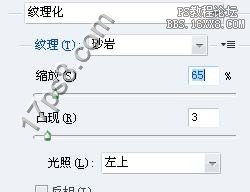
我们得到下图效果。

滤镜>锐化>锐化。打开纹理图片,复制粘贴到背景中。模式改为强光,不透明度改为70.

合并所有层,加灯光滤镜。数值默认即可,灯光摆放如下。

我们得到下图效果。

输入文字,颜色为#867f60,模式改为正片叠底。

添加浮雕图层样式。
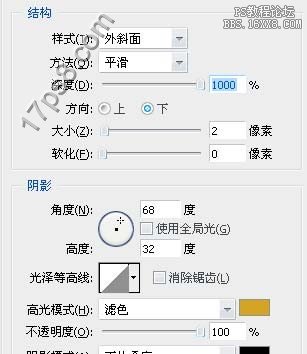
之后,ctrl+G群组,添加蒙版,选画笔用20%透明度,涂抹文字底部,让文字显得古老些。
得到最终下图效果。

建立新文档,尺寸自定。前景色#ae8c42,填充画布。
滤镜>杂色>添加杂色。

滤镜>纹理>纹理化。
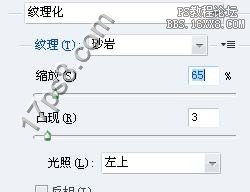
我们得到下图效果。

滤镜>锐化>锐化。打开纹理图片,复制粘贴到背景中。模式改为强光,不透明度改为70.

合并所有层,加灯光滤镜。数值默认即可,灯光摆放如下。

我们得到下图效果。

输入文字,颜色为#867f60,模式改为正片叠底。

添加浮雕图层样式。
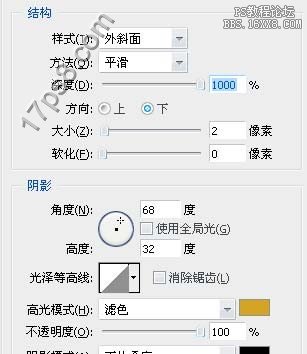
之后,ctrl+G群组,添加蒙版,选画笔用20%透明度,涂抹文字底部,让文字显得古老些。
得到最终下图效果。

